Come Creare una Storia su Facebook

Le storie di Facebook possono essere molto divertenti da creare. Ecco come puoi creare una storia sul tuo dispositivo Android e computer.
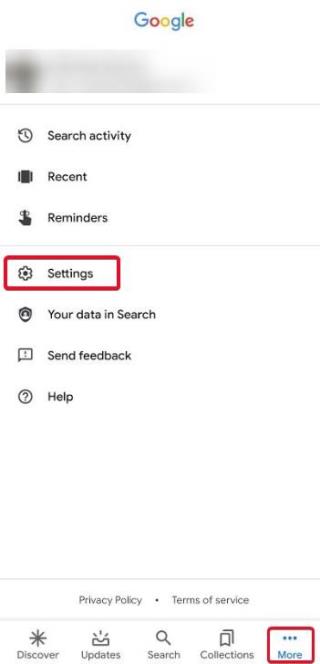
Google ha provato in tutto e per tutto. Fondamentalmente fa funzionare ogni smartphone in quanto esiste almeno un servizio essenziale di Google senza il quale la tua vita è quasi priva di significato. Voglio dire, dai, quando è stata l'ultima volta che hai guardato YouTube - cinque minuti fa?
Solo poche settimane fa, Google ha aggiunto alcune nuove voci alla sua serie di app sperimentali per il benessere digitale . In precedenza, è stata la modalità in incognito su Google Maps , e funzione di auto-eliminazione di YouTube .
E poi è arrivata la modalità Ambient di Google Assistant. La modalità Ambient è stata lanciata per la prima volta a giugno 2019 sui dispositivi Pixel e su altri telefoni selezionati. Successivamente è stato incluso gradualmente su altri telefoni Android. La modalità ambiente è una funzione dell'Assistente Google abilitata quando il telefono è carico. Etichettata come un'esperienza "proattiva", la modalità Ambient su Google Assistant ha lo scopo di aiutare gli utenti a ricevere notifiche, informazioni meteo, promemoria, ecc. tramite le schermate di blocco, quando il telefono è in carica. È pensato per essere una schermata di blocco che mostra informazioni significative, mentre gli utenti hanno tenuto il telefono da parte per la ricarica.
Impariamo un po' di più Ambient Mode su Google Assistant e sappiamo come abilitarlo sui dispositivi Android:
Che cos'è la modalità ambiente dell'Assistente Google?
Per cominciare, puoi dire che la modalità Ambient su Google Assistant è una funzione incorporata nei telefoni Android, che prende il sopravvento sulle schermate di blocco quando il telefono è in carica. L'idea è di aiutare gli utenti a vedere se hanno una notifica senza troppi disturbi quando il telefono non è in carica.
Di solito tieni da parte il telefono se la batteria è scarica. Ora, non vuoi usarlo ma non vuoi nemmeno che passi alcuna notifica. Nella modalità Ambient, riceverai notifiche da tutte le app a cui è concesso l'accesso senza aprire la schermata di blocco o far lampeggiare il salvaschermo. La schermata della modalità Ambiente rimarrà calma e visualizzerà le icone delle app la cui notifica è arrivata sul telefono. Puoi controllare se ce n'è uno importante. Tutto quello che devi fare è scorrere verso l'alto per sbloccare il telefono. L'altra funzione offre agli utenti di utilizzare direttamente i dispositivi Google Home direttamente dalla schermata di blocco della modalità Ambient, che ti offre un modo più semplice per controllare i tuoi elettrodomestici.
In questo modo, puoi lasciare che il tuo telefono si ricarichi senza doverlo sopportare con un uso costante e non perdere un SMS pertinente o una notifica di attività sul telefono. Inoltre, poiché è alimentato da Google Assistant , puoi utilizzare l'Assistente vocale per accedere a e-mail, contatti, effettuare chiamate, ecc. Direttamente dalla schermata di blocco della modalità Ambiente.
Scopri come funziona l'intera faccenda con la modalità Ambient e come puoi sfruttarla al meglio:
Come abilitare la modalità ambiente di Google Assistant?
Passaggio 1: apri l'app Ricerca Google. È preinstallato nella maggior parte dei telefoni Android. In caso contrario, puoi scaricarlo dal Play Store.
Passaggio 2: tocca Altro, quindi vai su Impostazioni [Altro >> Impostazioni] .
Passaggio 3: da lì, vai all'Assistente Google che ti porterà alla home page del tuo account Google.
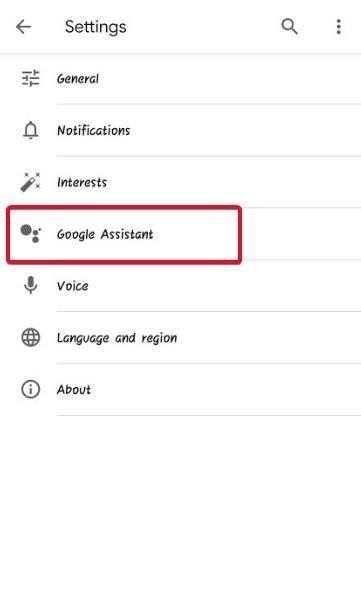
Passaggio 4: tocca Assistente . Scorri verso il basso per trovare l'opzione – Telefono , nella sezione Dispositivi dell'assistente .
Passaggio 5: scorri verso il basso la pagina successiva e trova Modalità Ambiente . Attiva l'interruttore per abilitare la modalità ambiente dell'Assistente Google.
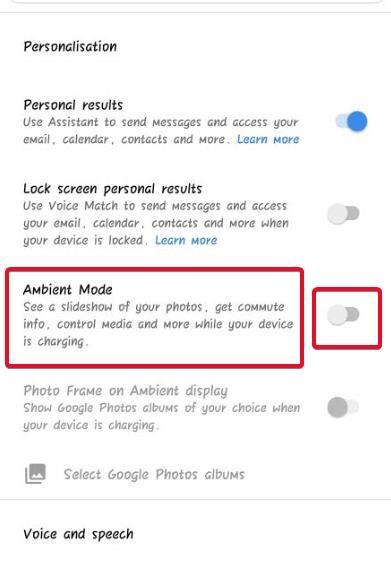
Come impostare la modalità ambiente di Google Assistant?
Una volta abilitata la modalità Ambient su Google Assistant, questa assumerà il controllo della schermata di blocco quando il telefono è in carica. Ecco come apparirà la tua modalità Ambient principale dopo aver rilevato la schermata di blocco.
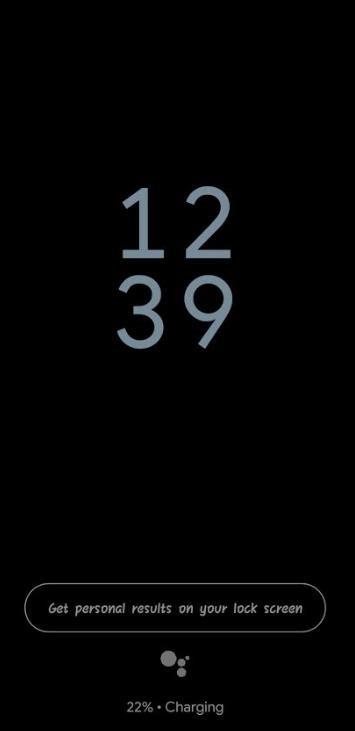
Configuriamo la modalità Ambient dell'Assistente Google sul telefono per sfruttarla al meglio:
Passaggio 1: fare clic sull'opzione – Ottieni risultati personali sulla schermata di blocco .
Passaggio 2: fare clic su Consenti . Ciò consentirà all'Assistente Google di mostrarti i promemoria di Google e gli eventi imminenti sulla schermata di blocco. Gli consentirai anche di inviare messaggi e accedere a e-mail e contatti nella schermata Ambient tramite i comandi vocali dell'Assistente Google .
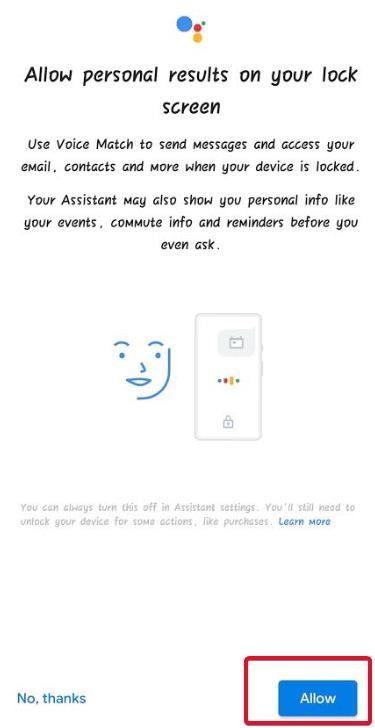
Passaggio 3: ecco come apparirebbe la schermata della modalità Ambiente se qualcosa è in esecuzione in background mentre il telefono è in carica. Nel mio caso, sto ascoltando le canzoni sul mio account Amazon Prime Music.
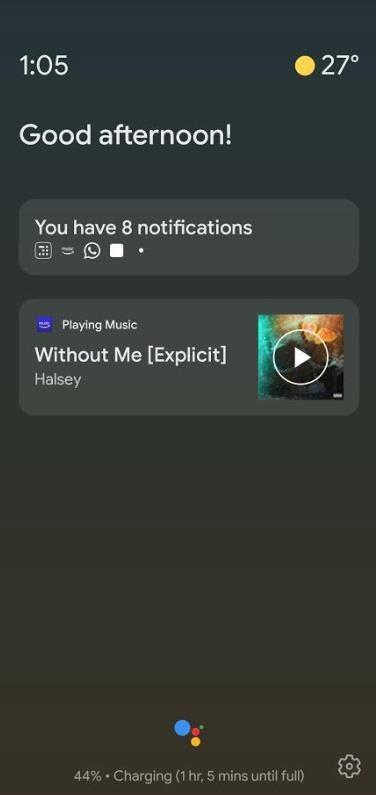
Passaggio 4: non toccare lo schermo per alcune impostazioni e vedrai la schermata di blocco della modalità Ambiente con un'opzione – Vedi la tua notifica in modalità Ambiente .
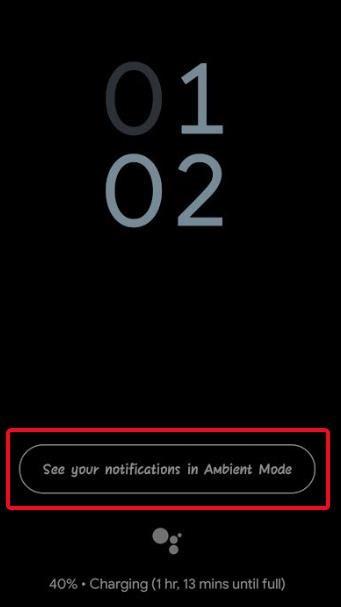
Passaggio 5: fare clic su Attiva in Impostazioni .
Passaggio 6: consenti a Google di accedere alle notifiche. Puoi attivarlo direttamente nelle Impostazioni del telefono. Il modo in cui accedere alle impostazioni di notifica può variare da telefono a telefono.
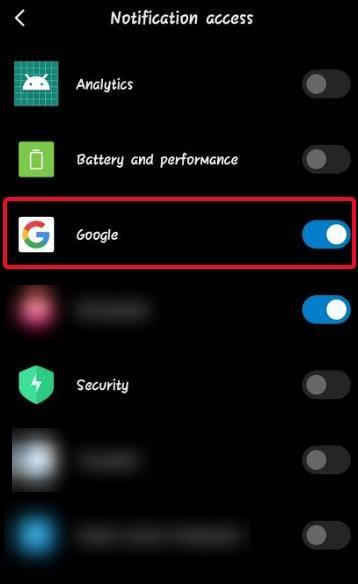
Passaggio 7: ora, la modalità Ambiente dell'Assistente Google visualizzerà le informazioni se ricevi una notifica per un messaggio WhatsApp, un promemoria, un evento, un messaggio, ecc. Qualsiasi app autorizzata ad accedere al pannello delle notifiche verrà visualizzata anche in modalità Ambiente.
Punto bonus:
Tocca il simbolo dell'Assistente Google nella schermata di blocco Ambient e accedi all'Assistente Google.
La modalità ambiente è abbastanza sottovalutata e può essere sviluppata per fare più cose. Ma per ora, è abbastanza decentemente utile. Da come sembra, credo che la modalità Ambient riguardi la sperimentazione con l'Assistente Google e vedere fino a che punto le sue capacità possono essere estese. Google sa come le persone si stanno orientando verso i dispositivi domestici intelligenti e gli assistenti vocali e vuole ampliare ulteriormente le capacità di Google Assistant. Tuttavia, non mi sento male a provarlo. È abbastanza decente e, tanto per cambiare, posso usare Assitant ed esplorarlo molto più regolarmente. Quindi, dico, dai un'occhiata alla modalità Ambient di Google Assistant.
Facci sapere nei commenti quanto è utile la modalità Ambient di Google Assistant. Se lo hai già utilizzato, dicci perché si dovrebbe continuare a farlo e cosa ti aspetti di più da esso. Per ulteriori aggiornamenti tecnici e soluzioni, segui Systweak su Facebook , Twitter e LinkedIn .
Le storie di Facebook possono essere molto divertenti da creare. Ecco come puoi creare una storia sul tuo dispositivo Android e computer.
Scopri come disabilitare i fastidiosi video in riproduzione automatica in Google Chrome e Mozilla Firefox con questo tutorial.
Risolvi un problema in cui il Samsung Galaxy Tab A è bloccato su uno schermo nero e non si accende.
Leggi ora per scoprire come eliminare musica e video da Amazon Fire e tablet Fire HD per liberare spazio, eliminare ingombri o migliorare le prestazioni.
Stai cercando di aggiungere o rimuovere account email sul tuo tablet Fire? La nostra guida completa ti guiderà attraverso il processo passo dopo passo, rendendo veloce e facile la gestione dei tuoi account email sul tuo dispositivo preferito. Non perdere questo tutorial imperdibile!
Un tutorial che mostra due soluzioni su come impedire permanentemente l
Questo tutorial ti mostra come inoltrare un messaggio di testo da un dispositivo Android utilizzando l
Come abilitare o disabilitare le funzionalità di correzione ortografica nel sistema operativo Android.
Ti stai chiedendo se puoi usare quel caricabatteria di un altro dispositivo con il tuo telefono o tablet? Questo post informativo ha alcune risposte per te.
Quando Samsung ha presentato la sua nuova linea di tablet flagship, c’era molto da essere entusiasti. Non solo il Galaxy Tab S9 e S9+ offrono gli aggiornamenti previsti, ma Samsung ha anche introdotto il Galaxy Tab S9 Ultra.







